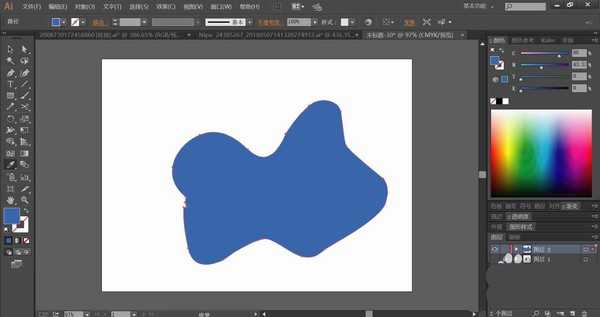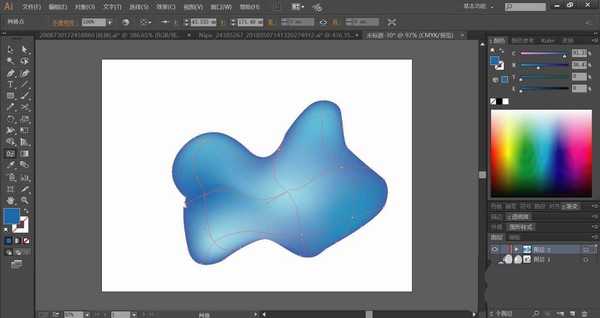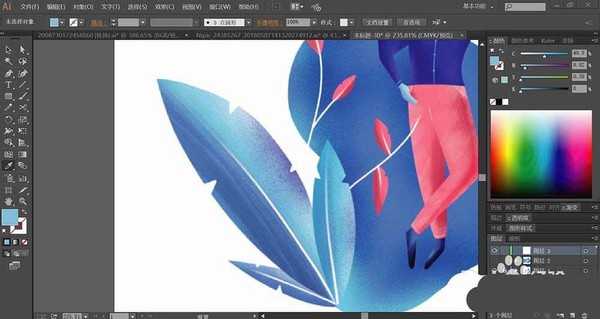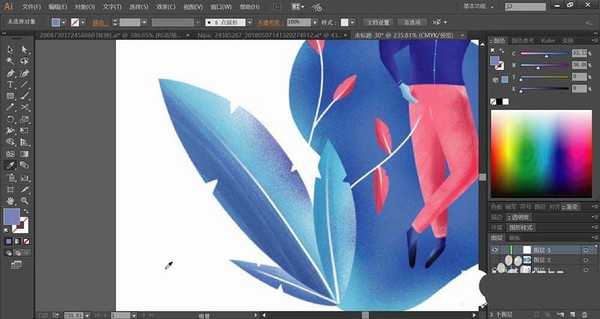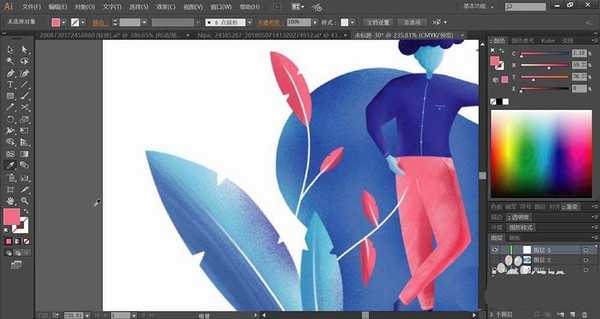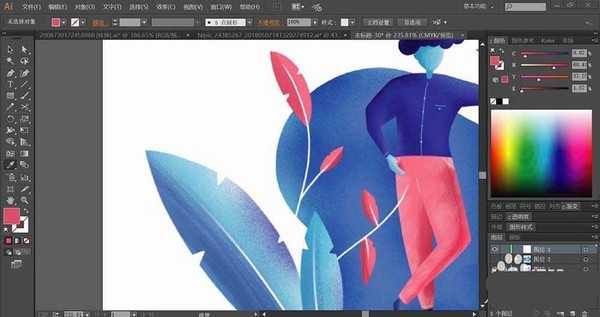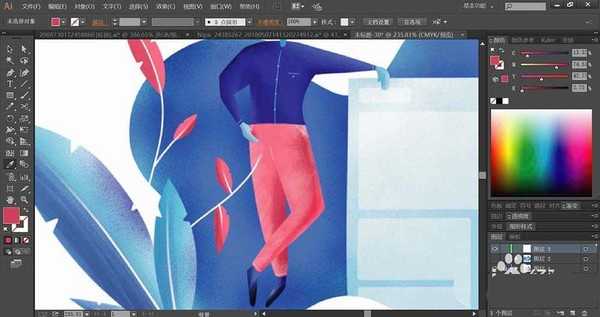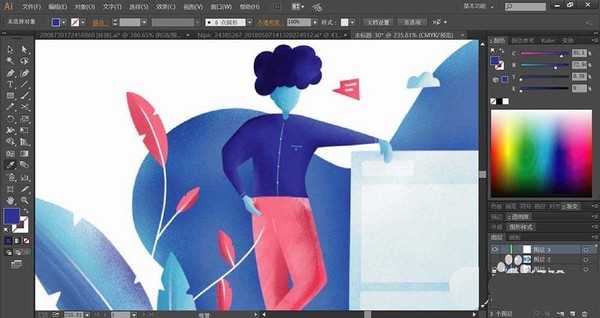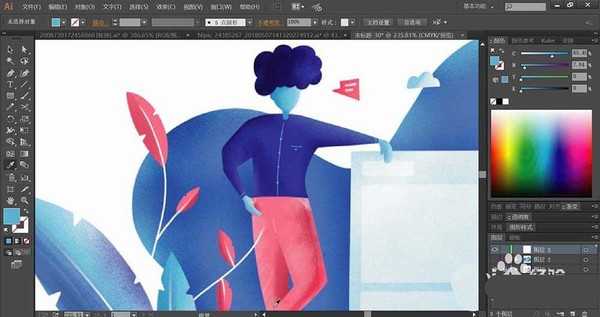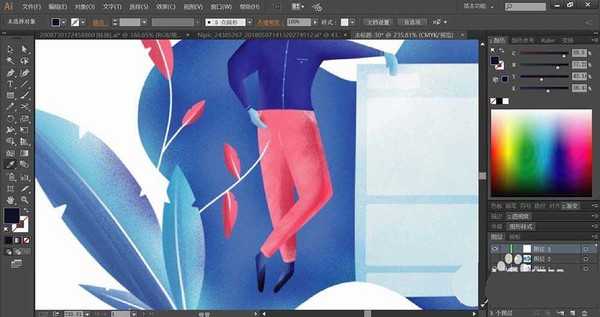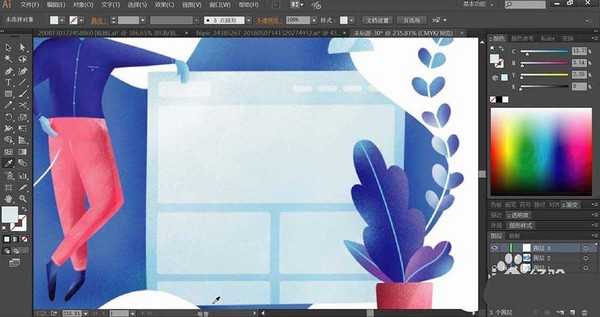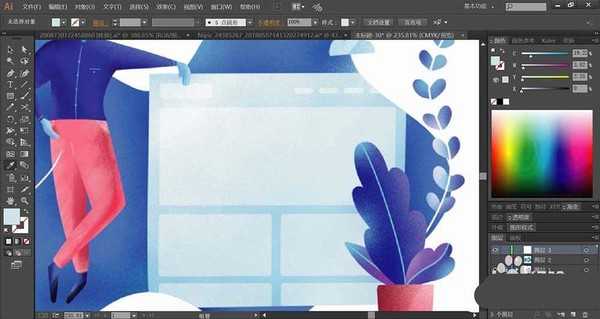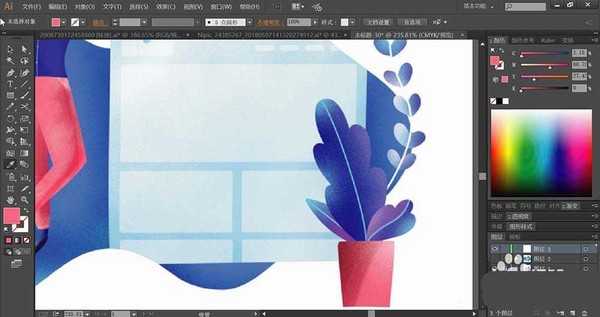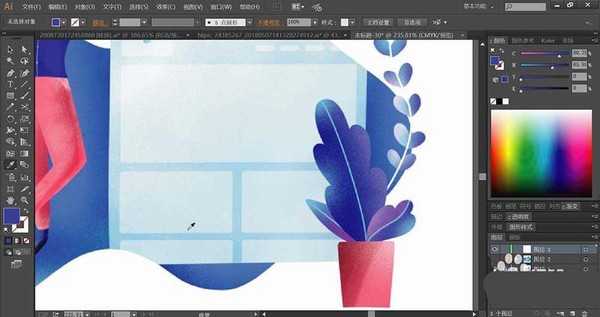蓝花在自然界当中比较少,在它们开放的时候非常的美丽,想要设计水彩效果的插画,该怎么绘制呢?今天,我们就来画一画蓝花背景,从中学习一下蓝花植物的画法,再放入人物与橱柜,从而呈现一种多元素的蓝花背景图效果,下面我们就来看看详细的教程。
- 软件名称:
- Adobe Illustrator CC(AI) 2018特别版 简体中文完整版
- 软件大小:
- 2.03GB
- 更新时间:
- 2017-10-19立即下载
1、使用钢笔勾勒出背景色块的流线外形的路径,再用深蓝色填充,我们选择网格工具点击背景上面的各个角落,让其呈现蓝白色的渐变效果,高光区域在中心位置,右下方为暗光效果。
2、使用钢笔画出左侧的大叶片的左右结构的细节,再用深蓝色与浅蓝色分别填充,通过网格工具让更多的明暗效果呈现在叶片上面。
3、接着,我们再用钢笔画出大叶片上方的小花瓣的细节路径,使用明暗粉红色填充,改变花朵的大小与位置让其分布在大叶片的右上方各个位置。
4、在中间画出男生的身体动作路径,使用粉红色的渐变填充男生的裤子,使用深蓝色的渐变填充男生的上衣路径。
5、使用蓝灰色填充男生的面孔与手掌,再用深蓝色的渐变填充男生的头发路径。男生的鞋子使用蓝黑色与蓝灰色搭配填充。
6、这一步,我们画出图片当中的橱柜的路径,使用天蓝色填充橱柜的结构,再用半透明的白色填充橱柜的路径。
7、最后,我们画出一个盆栽在画面的右侧,使用粉红色的渐变填充花盆,再用深蓝色、蓝紫色、蓝灰色的渐变填充不同大小的叶片,完成蓝花背景图设计。
以上就是ai水彩画效果的插画,希望大家喜欢,请继续关注。
相关推荐:
ai怎么设计小清新的海景风光插画矢量图?
ai怎么手绘苹果树矢量图? ai设计苹果树的画法
ai怎么画蝴蝶? ai绘制渐变色蝴蝶矢量图的教程
免责声明:本站资源来自互联网收集,仅供用于学习和交流,请遵循相关法律法规,本站一切资源不代表本站立场,如有侵权、后门、不妥请联系本站删除!
《魔兽世界》大逃杀!60人新游玩模式《强袭风暴》3月21日上线
暴雪近日发布了《魔兽世界》10.2.6 更新内容,新游玩模式《强袭风暴》即将于3月21 日在亚服上线,届时玩家将前往阿拉希高地展开一场 60 人大逃杀对战。
艾泽拉斯的冒险者已经征服了艾泽拉斯的大地及遥远的彼岸。他们在对抗世界上最致命的敌人时展现出过人的手腕,并且成功阻止终结宇宙等级的威胁。当他们在为即将于《魔兽世界》资料片《地心之战》中来袭的萨拉塔斯势力做战斗准备时,他们还需要在熟悉的阿拉希高地面对一个全新的敌人──那就是彼此。在《巨龙崛起》10.2.6 更新的《强袭风暴》中,玩家将会进入一个全新的海盗主题大逃杀式限时活动,其中包含极高的风险和史诗级的奖励。
《强袭风暴》不是普通的战场,作为一个独立于主游戏之外的活动,玩家可以用大逃杀的风格来体验《魔兽世界》,不分职业、不分装备(除了你在赛局中捡到的),光是技巧和战略的强弱之分就能决定出谁才是能坚持到最后的赢家。本次活动将会开放单人和双人模式,玩家在加入海盗主题的预赛大厅区域前,可以从强袭风暴角色画面新增好友。游玩游戏将可以累计名望轨迹,《巨龙崛起》和《魔兽世界:巫妖王之怒 经典版》的玩家都可以获得奖励。
更新日志
- 凤飞飞《我们的主题曲》飞跃制作[正版原抓WAV+CUE]
- 刘嘉亮《亮情歌2》[WAV+CUE][1G]
- 红馆40·谭咏麟《歌者恋歌浓情30年演唱会》3CD[低速原抓WAV+CUE][1.8G]
- 刘纬武《睡眠宝宝竖琴童谣 吉卜力工作室 白噪音安抚》[320K/MP3][193.25MB]
- 【轻音乐】曼托凡尼乐团《精选辑》2CD.1998[FLAC+CUE整轨]
- 邝美云《心中有爱》1989年香港DMIJP版1MTO东芝首版[WAV+CUE]
- 群星《情叹-发烧女声DSD》天籁女声发烧碟[WAV+CUE]
- 刘纬武《睡眠宝宝竖琴童谣 吉卜力工作室 白噪音安抚》[FLAC/分轨][748.03MB]
- 理想混蛋《Origin Sessions》[320K/MP3][37.47MB]
- 公馆青少年《我其实一点都不酷》[320K/MP3][78.78MB]
- 群星《情叹-发烧男声DSD》最值得珍藏的完美男声[WAV+CUE]
- 群星《国韵飘香·贵妃醉酒HQCD黑胶王》2CD[WAV]
- 卫兰《DAUGHTER》【低速原抓WAV+CUE】
- 公馆青少年《我其实一点都不酷》[FLAC/分轨][398.22MB]
- ZWEI《迟暮的花 (Explicit)》[320K/MP3][57.16MB]